- CAD画矩形怎么输入长宽 07-28 14:23
- CAD画矩形怎么定义尺寸 07-28 14:21
- CAD图纸如何在没有AutoCAD的情况下打开 03-13 10:29
- CAD中怎么实现3D快速建模 02-12 16:50
- CAD菜单栏不见了怎么调出 02-12 16:07
- 浩辰CAD看图王文字大小怎么调整 02-12 15:49
- CAD中如何查找替换文字 02-12 15:44
- CAD文字显示为问号是怎么回事 02-12 15:36
在浩辰CAD看图王软件中,很多用户想要将文字置于图案填充之上,但是不知道具体如何操作。这里为大家带来详细的介绍,想了解的小伙伴快一起来看看吧!
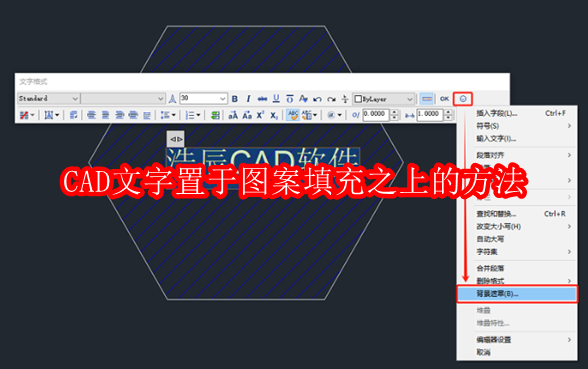
方法1:文本屏蔽功能
浩辰CAD中的文本屏蔽功能可以在指定文本下方创建一个区域覆盖实体,使文本可以自动屏蔽其后的对象。CAD文字对象与遮罩对象一起编组,以便将它们一起移动、复制和删除。操作步骤:
1、在浩辰CAD中打开图纸文件后,调用文本屏蔽命令TEXTMASK。
2、根据命令提示选择要屏蔽的文本对象,按回车键确认即可完成屏蔽。如下图所示:
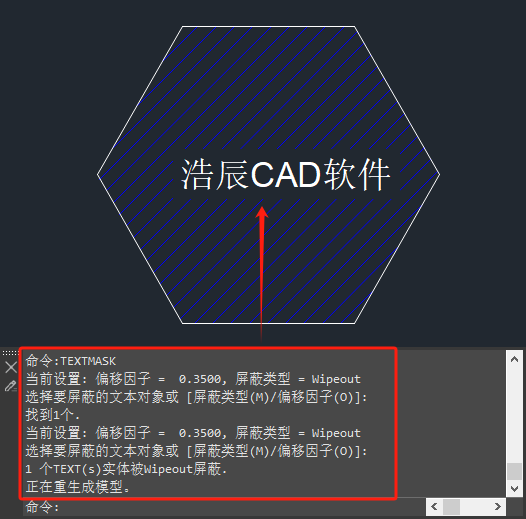
方法2:设置多行文字背景遮罩
1、在浩辰CAD中打开图纸文件后,双击并选中需要调整的多行文字,在弹出的【文字格式】编辑框中点击【更多】按钮,在下拉菜单中点击【背景遮罩】。如下图所示:
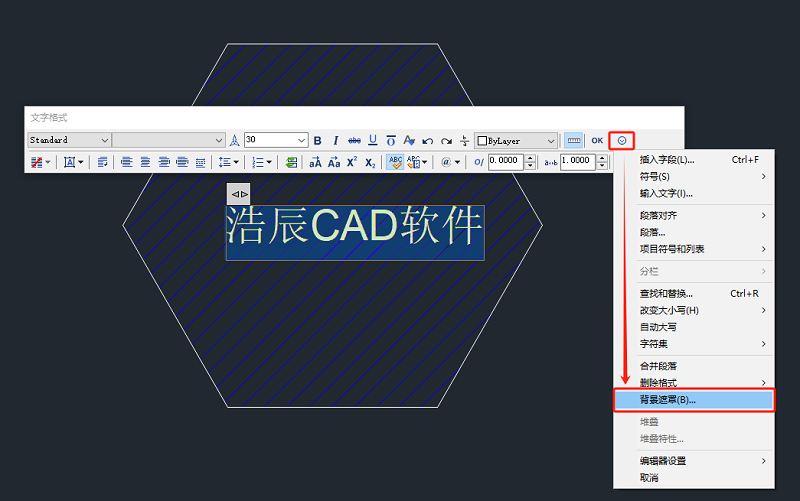
2、在弹出的【背景遮罩】对话框中,勾选【使用背景遮罩】和【使用图形背景颜色】后,点击【确定】按钮即可。如下图所示:
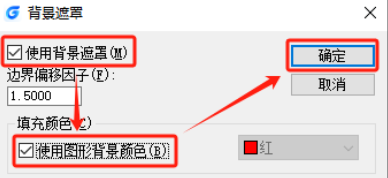
30.76MB / 2025-12-19
77.07MB / 2025-12-19
2.78MB / 2025-12-19
7.59MB / 2025-12-19
465.91MB / 2025-12-19
23.41MB / 2025-12-19
102.03MB
2025-12-18
5.09MB
2025-12-17
16.91MB
2025-12-18
47.67MB
2025-12-18
61.38MB
2025-12-18
11.17MB
2025-12-17
84.55MB / 2025-09-30
248.80MB / 2025-07-09
2.79MB / 2025-10-16
63.90MB / 2025-12-09
1.90MB / 2025-09-07
210.99MB / 2025-06-09
374.16MB / 2025-10-26
京ICP备14006952号-1 京B2-20201630 京网文(2019)3652-335号 沪公网安备 31011202006753号违法和不良信息举报/未成年人举报:legal@3dmgame.com
CopyRight©2003-2018 违法和不良信息举报(021-54473036) All Right Reserved


















